I Outils de réalisation
Les outils suivant ont aidé à la réalisation
de ce travail




JDOM API java qui permet de gérer les fichiers
XML Il définit une interface de consultation et de mise à jour
des fichiers XML

NetBeans Véritable environnement de
développement visuel IDE Java NetBeans est une plate forme de
réalisation d application web et Java Elle est disponible gratuitement
sur le site de SUN

Protégé Nous avons utilisé
Protégé pour la construction de la base de

connaissances du processus de développement
générique RUP Protégé est le
dernier outil d une
suite d outils développés par l Université de Standford
depuis pour l acquisition des connaissances Il est utilisé par un
millier d utilisateurs à travers
le monde qui développent des projets divers et
variés Protégé est gratuitement
disponible en téléchargement sous la licence open
source Mozilla Protégé fournit
un environnement graphique et interactif de conception d
ontologie de développement de base de connaissances
Rational XDE Présenté comme outil de
modélisation au premier paragraphe du Chapitre IV
II Une Base de Connaissances du Processus de Développement
RUP
Nous présentons en Annexe B la DTD du fichier XML
représentant notre base de
connaissances Elle est conforme à
la DTD de SPEM présentée en Annexe A Les règles sur
ces
connaissances seront aussi fournies Elles sont
représentées par les dépendances Elle a
été
générée avec l outil Protégé
La mise à jour de la base de connaissance par l expert se fera
sous Protégé qui génèrera le fichier
XML Concevoir des interfaces de mise à jour aurait

été développer un Protégé
III Un SMA pour l'exploitation de la BCPD
Nos agents utilisent trois concepts action conclusion
recommandation pour assister le
développeur Une recommandation est
une tâche atomique que le développeur peut réaliser

comme décrire un cas d utilisation ou nommer un acteur
Une action est une proposition au développeur par le SMA d un ensemble
de recommandations Une conclusion est également une action à la
différence qu elle survient après l évaluation d une ou de
plusieurs règles
Le formalisme BDI est implémenté en munissant
nos agents d un ensemble de faits Ces faits sont essentiellement les objets sur
lesquels ils raisonnent et leur état courant Lorsque les agents Workflow
Activité et Rôle sont informés de la modification d un fait
ils cherchent un objectif qui peut consommer le fait l objectif trouvé
ils appliquent le plan qui sied le mieux au fait

IV Une Assistance au développeur avec le SM2AM
IV.1 Présentation de l'interface

Notre interface se décompose en un quinté d
éléments tels que présentés à Figure



Menu comporte les différentes
fonctionnalités proposées au développeur Il s agit
notamment pour fichier de lui permettre de créer ouvrir enregistrer
importer et exporter un projet d imprimer un rapport de son activité
Affichage lui permet de choisir parmi les actions les conclusions et les
recommandations celles à afficher Rôle est utilisé par le
développeur pour adopter un ou plusieurs rôle s Activité
contient les groupes d activités que le développeur peut
décider de réaliser Modélisation contient les
éléments de modèles UML que l utilisateur peut
décider de créer à un moment donné Enfin Outil
permet au développeur de configurer son environnement et le processus
Visualisation comporte trois vues qui permettent au
développeur d avoir un récapitulatif de son projet à tout
moment La vue cas d utilisation UseCaseView inclut le modèle des cas d
utilisation qui représente les fonctionnalités attendues du
système et l environnement tel qu il est perçu par les
utilisateurs finaux Elle sert de contrat entre l utilisateur final et le
développeur et est essentielle pour les activités d analyse et
conception et de test Elle inclut également les diagrammes des cas d
utilisation le flot d évènements des cas d utilisation et une
documentation supplémentaire Il peut également inclure des
diagrammes d activité C est le coeur des autres vues parcequ elle
modèle l architecture du système La vue logique LogicalView
supporte les besoins fonctionnels du système les services que le
système final doit fournir à ses utilisateurs Elle inclut les
réalisations des cas d utilisation les classes et les diagrammes d
interaction et peut également inclure les diagrammes d état et
les diagrammes d activité La vue développement EnactmentView
permet d avoir un aperçu sur le déroulement du processus les
activités déjà réalisées l activité
en cours les activités à réaliser les différents
artefacts avec leur état respectifs La documentation des
activités y est incluse
Activité vient guider le développeur dans
la réalisation d une activité en lui fournissant des actions des
conclusions ainsi que des recommandations Elle permet au développeur de
modifier l état des artefacts en paramètres de l activité
en cours Recommandation présente les éléments
à modifier suivant les propositions de Activité Documentation
et Assistance permet au SMA de guider le workflow du développeur de
le contrôler et de lui fournir des explications Le développeur
peut prendre des notes qui lui permettront de se remémorer le
workflow

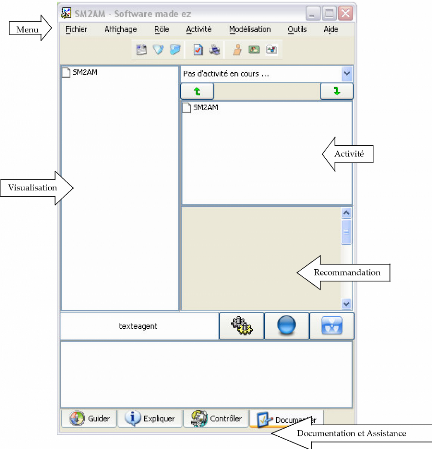
Figure 24 SM2AM : Interface
Un déroulement de scénario est fourni ici
IV.2 Déroulement du scénario
Pour le déroulement du scénario nous allons
commencer par créer un projet sous Rational Rose puis l exporter au
format XMI et l importer dans SM AM SM AM fera le contrôle et enfin le
réexportera au format XMI et le développeur pourra continuer son
développement en dessinant les diagrammes
D Etape création et exportation du projet sous
Rational Rose
Le développeur crée un nouveau projet
dénommé sm am Dans la Use Case View il crée
quatre acteurs le développeur l agent GUI l agent Workflow
l agent Activité et l agent Rôle

Il crée également les cas d utilisation suivre
un projet suivre une itération suivre une activité suivre un
rôle et réaliser un projet Figure Le développeur exporte
ensuite le projet au format standard XMI dans le menu Tools Export to UML
Figure
Ø

Etape importation sous SM AM et création du projet
Dans le menu Projet Importer le développeur entre le chemin du
fichier et valide
l importation La boîte de dialogue de création de
nouveau projet apparaît également

accessible à partir de Projet Nouveau Figure à
Figure
L Agent Workflow naît le premier bouton s allume et se met
en attente
Ø Etape adoption d un rôle Le
développeur adopte un rôle celui d Analyste Système L Agent
Rôle Analyste Système naît


le deuxième bouton s allume et se met en attente Figure
Ø Etape Réalisation d une activité dans
un groupe d activités Il sélectionne Figure le groupe d
activités à réaliser Définir le
système
Une description du groupe d activité est
affichée et le développeur sélectionne l itération
concernée Figure L Agent Workflow est aussitôt informé de l
itération en cours Il modifie aussitôt la vue
La liste des activités composant le groupe
Définir le système s affiche Les Agents Capturer le
vocabulaire courant Développer la vision Rechercher les acteurs et les
cas d utilisation et Gérer les besoins naissent et se
mettent en attente
Il décide de réaliser l activité
Rechercher les acteurs et les cas d utilisation en la
sélectionnant



Figure Le développeur crée un nouvel acteur l
acteur Expert L agent Rechercher les acteurs et les cas d utilisation
crée l acteur et met à jour le tableau noir L agent Workflow est
informé de la modification et met à jour la vue Figure

L assistance fournie permet au développeur de prendre
des notes qui seront contenues dans le rapport du projet Des explications des
éléments de guidage et de contrôle sont fournis Figure et
Figure
Ø


Etape Génération du rapport Le
développeur génère le rapport Figure du projet en
précisant le niveau de détail Le
rapport contient les éléments de la vue
déroulement EnactmentView Des descriptions sont
associées aux différents éléments
Ø Etape Exportation du projet Le projet est
ensuite exporté au format XMI et réutilisable sous Rational Rose
pour ajouter des
diagrammes

|
|
|
Figure 25 Créer le projet sous Rational
|
Figure 26 Exporter le projet sous Rational
|

|
|
|
Figure 27 Importer
|
Figure 28 Nouveau I
|


Figure 29 Nouveau 2 Figure 30 Nouveau 3

|
|
|
Figure 31 Adopter un rôle
|
|
Figure 32 Sélectionner une itération
Figure 33 Sélectionner un groupe
d'activité

|
|
|
Figure 35 Vue du projet
|
|
Figure 34 Créer un acteur
|
|

Figure 37 Rapport
Figure 38 Contrôles

| 


